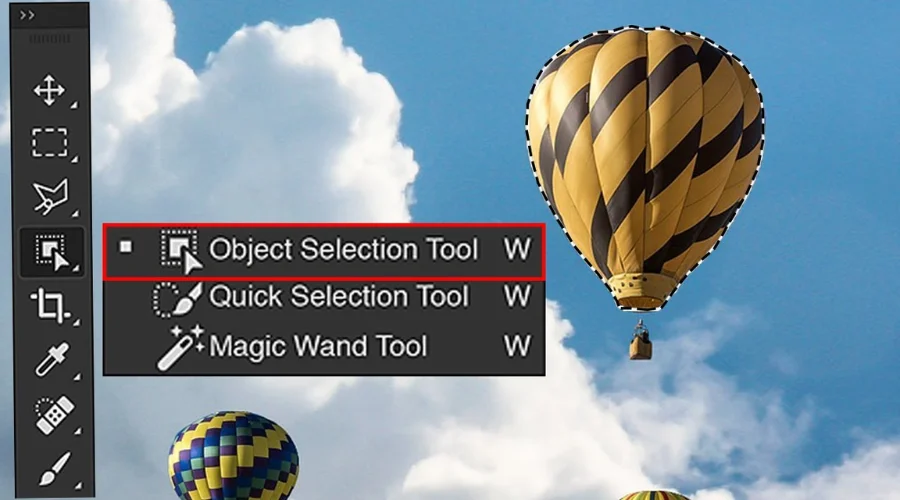Con su constante evolución para adaptarse a las demandas del cambiante panorama de la imagen digital, Adobe Photoshop mantiene un liderazgo indiscutible en el campo del software profesional de edición de imágenes. Photoshop incorpora funciones innovadoras en cada iteración, diseñadas para mejorar la eficacia del flujo de trabajo y abrir nuevas posibilidades creativas. Uno de estos avances es la Herramienta de Selección de Objetos, una función revolucionaria que debutó en Photoshop 2020. Con su precisión y facilidad de uso inigualables, esta herramienta representa un gran avance en el campo de la selección de objetos. En este extenso artículo, profundizaremos en la Herramienta de Selección, abarcando tanto sus funciones básicas como los métodos más complejos para brindarte las herramientas que necesitas para superar los límites de tus habilidades de edición y lograr resultados increíbles.
Una guía para dominar la herramienta de selección de objetos
Presentación de la herramienta de selección de objetos
La Herramienta Selección ofrece una forma sencilla y eficaz de seleccionar elementos en fotos, revolucionando el proceso. Utiliza algoritmos de vanguardia para reconocer y seleccionar elementos de forma inteligente según la información introducida, a diferencia de las técnicas de selección convencionales que requieren enmascaramiento o trazado manual. Cabe destacar que las funciones de selección de Photoshop han avanzado significativamente con la introducción de la Herramienta Selección.
Photoshop ahora puede identificar y seleccionar elementos de una imagen de forma fiable mediante IA y aprendizaje automático, lo que ahorra mucho tiempo y esfuerzo a los usuarios. Para fotógrafos, diseñadores gráficos y artistas digitales que trabajan habitualmente con objetos y composiciones complejas, esta función resulta muy útil.
Acceder a la herramienta de selección de objetos
En Photoshop, busque el Herramienta varita mágica En la barra de herramientas, abra la herramienta Selección. Para acceder al menú desplegable, mantenga pulsado el icono de la herramienta Varita mágica. En la lista, seleccione la herramienta Selección. También puede acceder rápidamente a la herramienta para realizar selecciones rápidas con la tecla de acceso directo "W".
También es importante tener en cuenta que Adobe ha hecho que Herramienta de selección de objetos Lo más fácil de usar posible para que los clientes puedan integrarlo fácilmente en sus procesos actuales. Adobe ha simplificado más que nunca el acceso a esta eficaz herramienta de selección, añadiéndola al menú desplegable de la herramienta Varita mágica y ofreciéndoles un atajo de teclado específico.
Visite el sitio web de Adobe hoy.
Uso de la herramienta de selección de objetos
Es hora de usar la Herramienta de Selección después de activarla. Para elegir un objeto, simplemente haz clic y arrastra el puntero sobre él. Photoshop ajustará automáticamente la selección para abarcar con precisión el objeto analizando sus bordes. Los inteligentes algoritmos de la Herramienta de Selección garantizan resultados precisos con poco esfuerzo, independientemente de si eliges una persona, un animal o un objeto inanimado.
Además, cuando dibuja su selección, la herramienta de selección proporciona retroalimentación en tiempo real, una vista previa de la región seleccionada y la posibilidad de realizar revisiones según sea necesario. Incluso para quienes no estén familiarizados con Photoshop o la imagen digital, el método de selección dinámica de la Herramienta Selección la hace muy intuitiva.
Opciones de selección de refinamiento
Los usuarios de la herramienta Selección de objetos pueden elegir entre un marco rectangular y una herramienta Lazo, lo que ofrece flexibilidad en los enfoques de selección. Puede modificar su método de selección para adaptarlo a las propiedades únicas del objeto seleccionado mediante las opciones disponibles en la barra de opciones, en la parte superior de la ventana de la aplicación. La herramienta Selección se adapta fácilmente a sus preferencias, ya sea que elija la precisión de una selección rectangular o el control de forma libre de una herramienta Lazo.
Para optimizar aún más sus elecciones y garantizar la máxima precisión, la Herramienta de Selección ofrece opciones de refinamiento adicionales. Para lograr una integración fluida de los elementos seleccionados en sus composiciones, los usuarios pueden modificar características como el difuminado de la selección y detección de bordes Sensibilidad. Con poco esfuerzo, los usuarios pueden lograr selecciones de calidad profesional gracias a estas sofisticadas opciones de refinamiento.
Descargue Adobe hoy.
Técnicas avanzadas
La herramienta Selección de objetos es excelente para realizar tareas sencillas de selección de objetos, pero ofrece mucho más. Los usuarios experimentados pueden usar más herramientas y métodos para mejorar su proceso de edición. Por ejemplo, la edición no destructiva permite ajustar las opciones y realizar cambios sin afectar la imagen original al combinar la herramienta Selección con máscaras de capa. Además, experimentar con funciones de refinamiento de selección, como la detección de bordes y el difuminado, puede facilitar la integración fluida de los elementos seleccionados en diseños complejos.
La adaptabilidad y utilidad de la herramienta Selección se incrementan aún más gracias a su perfecta integración con otras funciones y herramientas de Photoshop. Por ejemplo, los usuarios pueden eliminar elementos no deseados de las fotografías de forma fácil y precisa combinando... Función de relleno según el contenido Con la Herramienta de Selección. De forma similar, puedes realizar ajustes específicos en elementos seleccionados, como corrección de color o ajustes de exposición, fusionando la Herramienta de Selección con las capas de ajuste.
Mejores prácticas y consejos
Para maximizar su eficiencia y eficacia al utilizar la herramienta de selección, considere implementar las siguientes prácticas recomendadas y consejos:
- Utilice una combinación de técnicas de selección: pruebe distintas formas de herramientas de lazo y marco rectangular para determinar qué técnica de selección funciona mejor para cada objeto distinto.
- Refinar las selecciones según sea necesario: utilice las herramientas de refinamiento de selección de Photoshop para ajustar los bordes y garantizar una selección perfecta después de crear una selección inicial.
- Practique la edición selectiva: utilice máscaras de capa junto con la herramienta de selección para aplicar modificaciones a regiones específicas de su imagen mientras mantiene las características originales y mejora la composición en su conjunto.
- Mantén la paciencia y la perseverancia: Aprender a usar la herramienta de selección de objetos puede requerir algo de ensayo y error, como aprender cualquier herramienta o método nuevo. Mantén la calma, investiga sus posibilidades y no tengas miedo de probar diversas estrategias.
Conclusión
La forma en que los usuarios eligen elementos dentro de las fotos ha sido revolucionada por la innovadora tecnología de Adobe Photoshop. Herramienta de selección de objetosTanto editores principiantes como experimentados lo encontrarán invaluable gracias a su interfaz clara y sus precisas funciones de selección. Dominar esta herramienta te permitirá aumentar la eficiencia del proceso de edición y explorar nuevas posibilidades creativas. Usar los consejos y trucos te ayudará a convertirte en un usuario más competente de Photoshop y a sacar el máximo provecho de la herramienta Selección. Para más información, visita Findwyse.
preguntas frecuentes